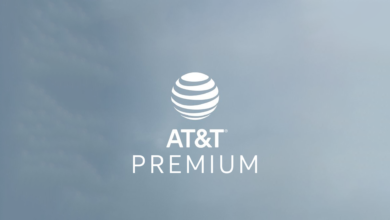Conecta cualquier PDA a la red inalámbrica de tu Prodigy Infinitum
Dejo todas las instrucciones del tutorial en NEGRO, si ya tienes prisa o no quieres complicarte la vida solo haz todo lo que diga el texto negro y estarás navegando para cuando termines de leerlo
He puesto en ROJO los nombres de BOTONES, SITIOS u OPCIONES
Al final he puesto un texto en AZUL que trata algunos detalles un poco mas avanzados. Dale una leída si a pesar de todo tienes problemas para conectarte o necesitas encrytion
Si ven letras verdes junto a alguno de los pasos entonces esta indicando a qué parte de la imagen se refiere ése paso
Ok ok aquí les va cómo… recuerden, yo utilicé una Tungsten C con el Infinitum de mi casa, pero se supone que debe funcionar con
cualquier otro PDA. Otra cosa importante es que por motivos personales yo tengo la mía en inglés, así que no estoy seguro de
cómo diga en español cada cosa, así que si menciono algo que no aparece en el menú traten de tomar lo mas parecido, ok? =)
Esto esta en dos partes, primero vamos a configurar nuestra red y luego nuestra palm, ok?
Bien, pues nos vamos a la page del “Home Portal” en la que se modifica la Red inalámbrica. Para ello entramos en la página
principal del Home portal y luego nos movemos a la pestaña de “HOME NETWORK” y finalmente entramos en “Wireless Settings“. O bien, usa la siguiente dirección:
http://gateway.2wire.net/network/wireless_settings.html
Si te pide el password pues lo das y continuamos.
Ahora llegas a una página en la que puedes modificar tu red inalámbrica. Vamos a modificar dos valores aqui, primero la encriptación. Debajo de la palabra “ENCRYPTION” hay una casilla debes DESMARCARLA, NO DEBE ESTAR MARCADA,
Zona A (abajo)
Luego te vas hasta la parte de abajo de la pantalla y marca la casilla para SSID Broadcast.
Zona B (abajo)
Ahora le das clic en “SAVE” para que guarde tus cambios.
Zona C (abajo)

Esto quita la encriptación (seguridad) de nuestra red inalámbrica, con lo que queda vulnerable (otros dispositivos inalámbricos podrán conectarse a ella si están lo suficientemente cerca). Si necesitas tenerla activada checa el texto AZUL al final de este tutorial.
Repite esta primera parte del tutorial un par de veces para asegurarte de que los cambios se han guardado y han surtido efecto.
Bien, ahora vamos a la palm:
Primero tienen que correr el asistente (wizard) para conexiones inalámbricas (wi-fi) que viene ya con Palm. Lo mas probable es que
los conecte pero no puedan navegar ni acceder a NADA.

Ahora nos vamos a las “PREFERENCIAS” y entramos en “Wi-Fi“

Aqui esperamos a que vuelva a conectarse y luego picamos en “INFO” (información o detalles, no se como diga en español)
Pantalla A (abajo)
Ahora nos vamos a “EDITAR RED“.
Pantalla B (abajo)
Dejamos el nombre que aparece (para esto fué el primer paso) y nos aseguramos de que la casilla de “Encriptación wep” NO ESTE MARCADA, NO LA QUEREMOS MARCADA, NO DEBE ESTAR MARCADA. Esta claro?
Pantalla C (abajo)

En la parte de arriba debe estar seleccionado “Punto de acceso“.
Entramos en “Detalles“, o “Avanzada“.
Pantalla D (abajo)
En este menú es donde esta el truco:
Pantalla E (abajo)

La dirección IP la dejamos como “Automática” y el “Servidor DNS” lo cambiamos a “Manual“.
En el campo de “DNS preferido” debes poner el siguiente valor:
200.33.146.193
Y en el de “DNS Alterno“:
200.33.146.201
Pantalla E (arriba)
Finalmente dejamos DESMARCADA la casilla que esta hasta abajo “Usar preámbulo corto“.
Pantalla E (arriba)
Es todo, dale en “OK” y abre tu explorador
Ahora TODO debe ser FELICIDAD!!!!
Ok ok, tal vez no sea felicidad para todos… y por ello aquí les presento el fabuloso… :
TEXTO AZUL =)
PROBLEMAS de CONEXIÓN
Bien, comencemos por explicarte que las direcciones de arriba, los DNS, son la parte de la red que le indica a tu palm en qué parte de internet se encuentra cada cosa, sin esto no podrás entrar a nada (a menos que conozcas su ip).
Suelen indicarse dos DNS para que tengas una segunda opción en caso de que no funcionase bien el principal. El DNS de prodigy que les dí es standard para toda la república, sin embargo es posible que por alguna razón misteriosa no te sirva del todo.
Si tienes problemas para conectarte intenta cambiando el valor del DNS preferido por este otro:
200.33.146.194
Si a pesar de ello no te deja acceder a la red, entonces prueba cambiando el valor del segundo DNS por alguno de estos:
200.33.146.217
200.33.146.202
Como tienes ahora varios DNS de donde escojer tendrás que hacer combinaciones hasta conseguir el preciado internet en tu palm (no te preocupes, esto suele funcionar al primer intento)
ENCRIPTACIÓN
Bien, si por alguna razón te es necesario tener activada la encriptación entonces deberás hacer lo siguiente:
Primero accede a la página de tu home portal en la que modificas la red inalámbrica (ya al principio expliqué cómo llegar aqui). En esta pantalla se te da la opción de activar la encriptación (es la misma casilla que desmarcamos al principio del tutorial).
Zona A (abajo)
De preferencia escoje alguna de las dos opciones para encriptar a 64-bit.
Zona B (abajo)

Ahora en tu palm, abre la ventana en la que nos pone el nombre de tu red (Pref/ wi-fi/ Info/ Editar red) si necesitas mas ayuda regresa al inicio del tutorial para checar las imágenes. Aquí marcas la casilla de encriptación WEP y luego entras en Asignar.
Zona D (abajo)

Escoje la codificación a 40-bit hex. Ahora solo tienes que escribir tu llave (key) y ya esta listo todo!!!
Zona E (arriba)
La mayoría de los usuarios dejan la encriptación WEP en Default. Si este es tu caso entonces puedes sencillamente localizar tu llave checando la etiqueta localizada en la parte inferior de tu 2wire modem. Es un número largo de diez dígitos.
Notas:
-Si luego de habilitar la encriptación tienes problemas para conectarte entonces checa los cambios de DNS que mencionamos mas arriba.
-Es posible cambiar el nombre de tu red inalámbrica por el que tu quieras. Solo ve a la página que mencionamos al principio del tutorial (configurar la network wireless) y cambia el valor de la casilla Network name por el que tu quieras =) (a este valor también se le conoce como SSID)
Zona C (arriba)
Espero les haya sido de ayuda
Se que puede verse un poco complejo pero inténtelo, no es tan difícil
Cualquier cosa escríbanme o pónganme en sus messengers, con mucho gusto les hecho la mano
Un agradecimiento a Jesús (ElTintero.net) y a Ricardo (poderpda.com) por convencerme de publicar este tutorial y así aumentar el número de Palmadictos felices en el país =)
Traten de ayudarse, Bye!!!
____________
Larry Oswald